Como transmitir TV ao vivo de um Xbox One para um PC com Windows, iPhone ou Android Phone

Configure a integração de TV do Xbox One e você pode fazer mais do que apenas assistir à TV no seu Xbox : você também pode transmitir essa TV ao vivo do seu Xbox para um dispositivo Windows 10 PC, Windows phone, iPhone, iPad ou Android em sua rede doméstica.
Há duas capturas: primeiro, esse recurso funciona somente na sua rede doméstica , então você não pode transmitir TV pela internet. Em segundo lugar, isso só funciona com TV over-the-air, então você não pode transmitir TV ao vivo de uma caixa de cabo ou satélite. Inicialmente, a transmissão de Xbox para PC do Windows 10 oferecia esse recurso, mas foi rapidamente removida. Provavelmente há preocupações com direitos autorais e licenças atrapalhando
Como fazer streaming de TV para um PC com Windows 10
RELACIONADOS: Como fazer stream de TV ao vivo de um Xbox One para um PC com Windows, iPhone ou Android Telefone
Use o aplicativo Xbox no Windows 10 para transmitir a TV ao vivo para o seu PC, assim como você o usa para transmitir os jogos do Xbox One para o seu PC.
Para fazer isso, abra o aplicativo Xbox no seu PC com Windows. . Clique no ícone “Conectar” próximo ao canto inferior esquerdo da janela e conecte-se ao seu Xbox One, se você ainda não estiver conectado. Seu PC deve escanear sua rede local para o seu Xbox One e encontrá-lo rapidamente
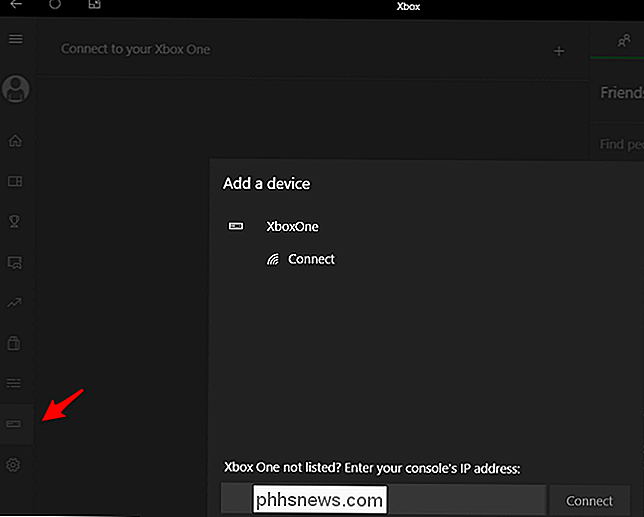
Clique no ícone "Stream" na parte superior deste painel para começar a transmitir a partir do seu Xbox One. Se você já estiver assistindo TV no seu Xbox One, o fluxo de TV começará imediatamente a ser reproduzido no seu computador. Você pode usar os controles na parte superior da janela para controlar a reprodução e alternar entre as janelas como faria normalmente com outros aplicativos do Windows.

Se o seu Xbox One não estiver reproduzindo TV, você poderá usar um controle Xbox One conectado a ele. seu PC para iniciar o aplicativo OneGuide, que permitirá que você assista TV. Você pode alternar entre os canais e controlar a reprodução com o controlador Xbox One, assim como em uma TV.

Como transmitir a TV para um iPhone, iPad ou telefone Android
RELACIONADOS: Como transmitir o Xbox Um jogo para o seu PC Windows 10
Você também pode transmitir a TV para um dispositivo móvel - iPhone, iPad, telefone Android ou até mesmo o Windows Phone - usando o aplicativo Xbox One SmartGlass. Instale o aplicativo na App Store da Apple, no Google Play ou na loja do Windows Phone, dependendo do dispositivo que você está usando.
Abra o aplicativo Xbox SmartGlass no seu dispositivo e entre com sua conta da Microsoft. Depois que você fizer isso, o dispositivo detectará o console Xbox One na sua rede atual. Selecione seu Xbox One e conecte-se a ele.
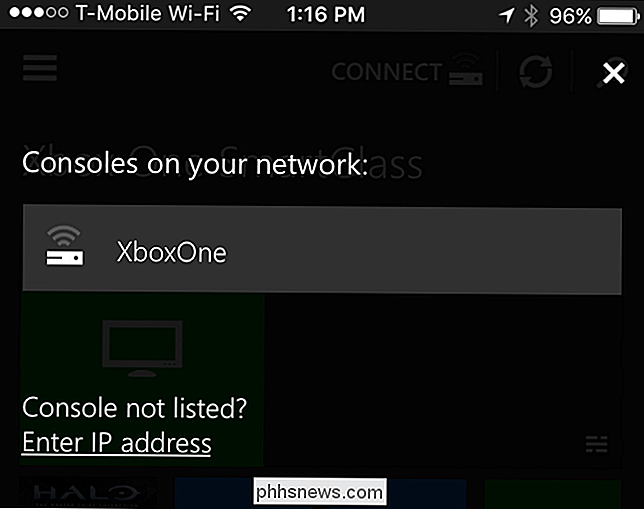
Para assistir TV, basta tocar no bloco "TV" no aplicativo SmartGlass. Você pode tocar em “Assistir TV” e assistir TV no seu dispositivo, alternando entre canais, pausando, retrocedendo e avançando a transmissão de TV ao vivo
Se você tiver o seu Xbox One, ele continuará tocando TV ao vivo na sua TV enquanto streaming para seu telefone, para que você possa assistir ao mesmo fluxo de TV em vários lugares.
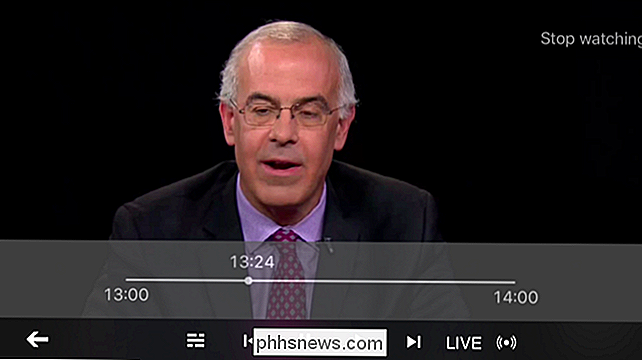
Você também pode usar o aplicativo Xbox One SmartGlass como um controle remoto. Abra a seção OneGuide no aplicativo e você poderá ver o que está sendo reproduzido e alternar entre os canais da sua TV.

Como imprimir propriedades do documento no Word
Mostramos como definir as propriedades avançadas do documento ou as informações de resumo armazenadas nos documentos do Word, juntamente com as propriedades mantidas automaticamente para cada documento. Imprimir esta informação, se for necessário, é bastante fácil de fazer NOTA: Usamos o Word 2013 para ilustrar esse recurso Abra o documento do Word cujas propriedades do documento você deseja imprimir.

Números mágicos: os códigos secretos que os programadores escondem em seu PC
Desde que a primeira pessoa escreveu 5318008 em uma calculadora, os nerds escondem números secretos dentro de seu PC e os usam para negociar handshakes secretos entre aplicativos e arquivos. Hoje, vamos dar uma olhada rápida em alguns dos exemplos mais divertidos. O que são números mágicos? A maioria das linguagens de programação usa um tipo inteiro de 32 bits para representar certos tipos de dados - internamente o número é armazenado na RAM ou usado pela CPU como 32 uns e zeros, mas no código-fonte seria escrito em formato decimal regular, ou em formato hexadecimal, que usa os números de 0 a 9 e as letras de A a F.



